So finden Sie die Version von DirectX in Windows 10 – Wenn Sie das Audio- und Videoerlebnis auf Ihrem Computer verbessern möchten, versuchen Sie viele Male verschiedene Dinge. Aber der große Faktor, der ihre Qualität steigern kann, ist DirectX. Sie sollten also DirectX auf die neueste Version aktualisieren. Hoppla! Bevor wir jedoch fortfahren, überprüfen wir die Version des installierten DirectX.
Wenn Sie unter Windows 10 arbeiten, reicht es aus, einen Verknüpfungsbefehl auszuführen, um die Version von DirectX zu finden. Mal sehen
So finden Sie die Version von DirectX in Windows 10
- Beginnen Sie den Vorgang, indem Sie in das Suchfeld „Cortana“ gehen und – ‚“dxdiag“ eingeben.

- In die zustand, wenn sie versuchen zu starten „DirectX Diagnose Werkzeug“, erste zeit eine bestätigung pop-up fordert, hit „Ja“.

- Sie ansicht „DirectX Diagnose Werkzeug“ auf dem bildschirm und display 4 tabs auf die oberen teil, bleiben an der „System“ die standard tab, dass öffnet sich mit dem werkzeug.
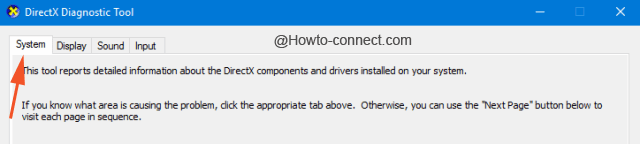
- Sehen Sie sich den Titel mit der Bezeichnung „Systeminformationen“ an und beachten Sie dann den letzten Eintrag „DirectX–Version“ und die zugehörige Nummer – seine Version.
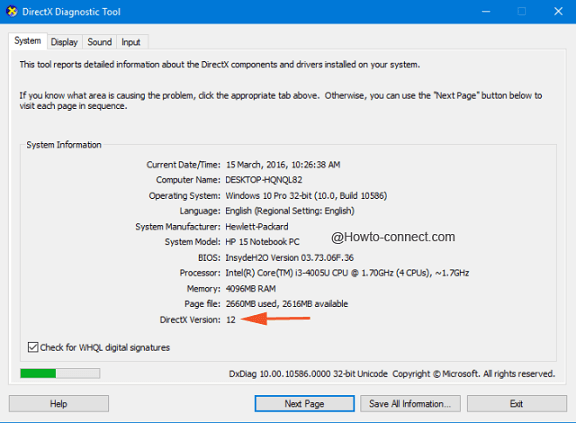
Jeder von uns möchte sein Audio und Video für bestimmte Anwendungen verbessern und damit auch die Leistung unserer Maschinen steigern. Um die Audio- und Videoqualität zu verbessern, ist DirectX daher dringend erforderlich.
Wenn Sie also unter allen Umständen mit Komplikationen zwischen Ihrem Gameplay konfrontiert sind, wird dringend empfohlen, die Version von DirectX auf Ihrem PC herauszufinden. Wir haben uns darauf konzentriert und die Schritte veranschaulicht, mit denen Sie die Version von DirectX in Windows 10 finden.
Die neueste Version der DirectX-Version ist 12, die auf den meisten Windows 10-Computern installiert ist, wie auf meinem PC. Die meisten Spiele sagen Ihnen tatsächlich, welche Version von DirectX erforderlich ist, um das Spiel einwandfrei auszuführen.